打开win10系统自带看图软件的方法 win10系统默认看图软件怎么没有了
更新时间:2023-04-09 15:03:53作者:xiaoliu
正常情况下,windows系统自带有图片查看器软件,可以轻松查看任何图片,但升级win10系统后发现默认的看图软件怎么没了,找了很多地方都没发现。其实windows10系统还是自带看图软件的,只是这个软件被别的软件替代了,下面就来和大家详解win10系统默认看图软件怎么没有了。
1、首先我们找到一张图片 右击选择打开方式
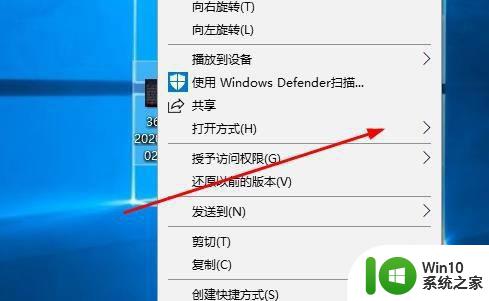
2、然后选择照片 这个照片就是以前的windows照片查看器 只不过名称被修改了。
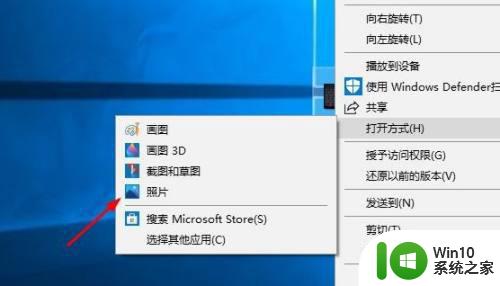
3、打开以后可以看见功能全部都是一样的。
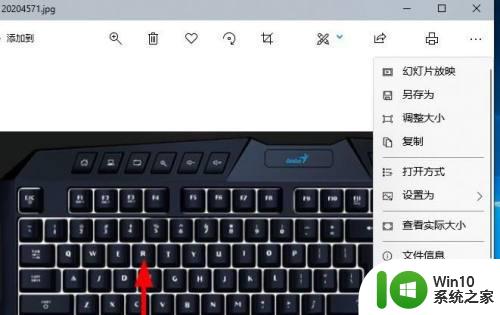
4、如果需要设置图片每次都是默认照片查看器方式打开 那么选择图片右击 在选择打开方式 然后选择其他应用。
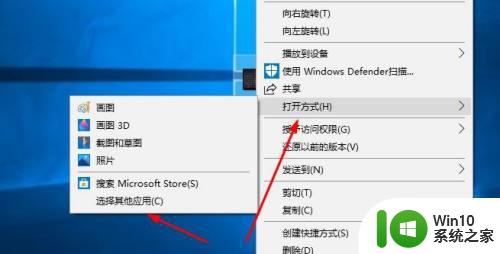
5、选择照片 然后在 始终使用此应用打开.jpg文件这里前面打勾。
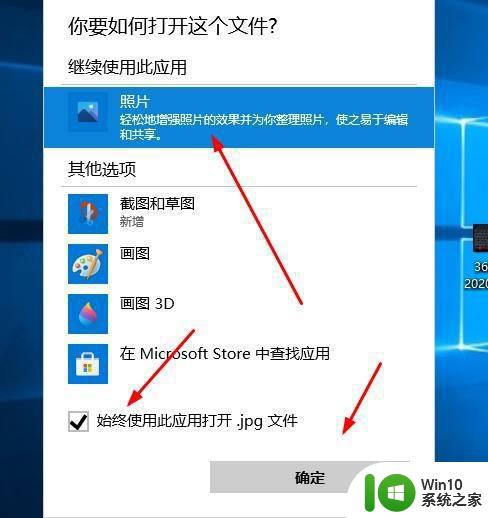
6、这样设置了以后每次打开图片默认就是这个照片查看器软件打开了。
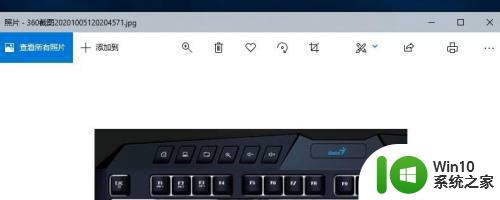
根据教程步骤操作,轻松打开win10系统默认看图软件,以后查看图片直接使用这个工具,不用下载其他看图软件了。
打开win10系统自带看图软件的方法 win10系统默认看图软件怎么没有了相关教程
- 如何打开win10自带看图软件 win10自带看图软件在哪里
- win10怎么设置默认看图软件 windows10自带看图软件怎么设置为默认
- win10自带看图工具怎么打开 win10自带看图工具使用方法
- win10怎么把图片打开方式一直选图片查看器 WIN10系统如何设置默认图片查看器
- Win10打开自带杀毒软件图文教程 Win10自带杀毒软件如何设置
- windows10默认看图 win10系统如何将照片查看器设置为默认工具
- win10什么软件可以查看raw图片 win10系统raw文件用什么软件打开
- win10系统office设置成为默认办公软件的方法 win10系统office如何设置成为默认办公软件
- win10图片的默认软件的设置方法 win10怎么设置图片默认打开方式
- win10自带看图工具不见了 win10自带看图工具找不到了怎么办
- win10电脑看图用什么软件比较好 win10电脑看图软件推荐
- 怎么改默认打开方式 win10系统如何修改文件默认打开方式
- 蜘蛛侠:暗影之网win10无法运行解决方法 蜘蛛侠暗影之网win10闪退解决方法
- win10玩只狼:影逝二度游戏卡顿什么原因 win10玩只狼:影逝二度游戏卡顿的处理方法 win10只狼影逝二度游戏卡顿解决方法
- 《极品飞车13:变速》win10无法启动解决方法 极品飞车13变速win10闪退解决方法
- win10桌面图标设置没有权限访问如何处理 Win10桌面图标权限访问被拒绝怎么办
win10系统教程推荐
- 1 蜘蛛侠:暗影之网win10无法运行解决方法 蜘蛛侠暗影之网win10闪退解决方法
- 2 win10桌面图标设置没有权限访问如何处理 Win10桌面图标权限访问被拒绝怎么办
- 3 win10关闭个人信息收集的最佳方法 如何在win10中关闭个人信息收集
- 4 英雄联盟win10无法初始化图像设备怎么办 英雄联盟win10启动黑屏怎么解决
- 5 win10需要来自system权限才能删除解决方法 Win10删除文件需要管理员权限解决方法
- 6 win10电脑查看激活密码的快捷方法 win10电脑激活密码查看方法
- 7 win10平板模式怎么切换电脑模式快捷键 win10平板模式如何切换至电脑模式
- 8 win10 usb无法识别鼠标无法操作如何修复 Win10 USB接口无法识别鼠标怎么办
- 9 笔记本电脑win10更新后开机黑屏很久才有画面如何修复 win10更新后笔记本电脑开机黑屏怎么办
- 10 电脑w10设备管理器里没有蓝牙怎么办 电脑w10蓝牙设备管理器找不到
win10系统推荐
- 1 番茄家园ghost win10 32位旗舰破解版v2023.12
- 2 索尼笔记本ghost win10 64位原版正式版v2023.12
- 3 系统之家ghost win10 64位u盘家庭版v2023.12
- 4 电脑公司ghost win10 64位官方破解版v2023.12
- 5 系统之家windows10 64位原版安装版v2023.12
- 6 深度技术ghost win10 64位极速稳定版v2023.12
- 7 雨林木风ghost win10 64位专业旗舰版v2023.12
- 8 电脑公司ghost win10 32位正式装机版v2023.12
- 9 系统之家ghost win10 64位专业版原版下载v2023.12
- 10 深度技术ghost win10 32位最新旗舰版v2023.11